极速PE官网 > 帮助中心 >
深度技术安装win7纯净版图文教程
作者:pe系统 2016-08-28
最近就有一些用户来问小编怎么深度技术安装win7?我们不得不不承认还是有一些电脑小白,就算是在简单的一键重装系统,还是没办法解决重装电脑。其实系统之家一键重装系统不只引领了一种全新的装机方式它还帮大家做到了简化了一个个用户不曾熟悉的流程。让大家只需一键即可完成系统重装的所有环节,那具体应该怎么做?下面就让小编给大家介绍一下关于深度技术win7纯净版的方法吧!
1、打开下载的系统镜像文件,右击选择“解压到Deepin_Win7SP1_Ultimate_X86_201407.iso”。如图1所示
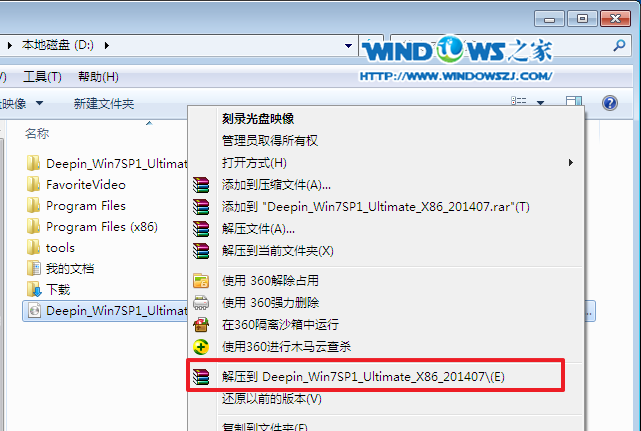
2、双击“setup.exe”.如图2所示
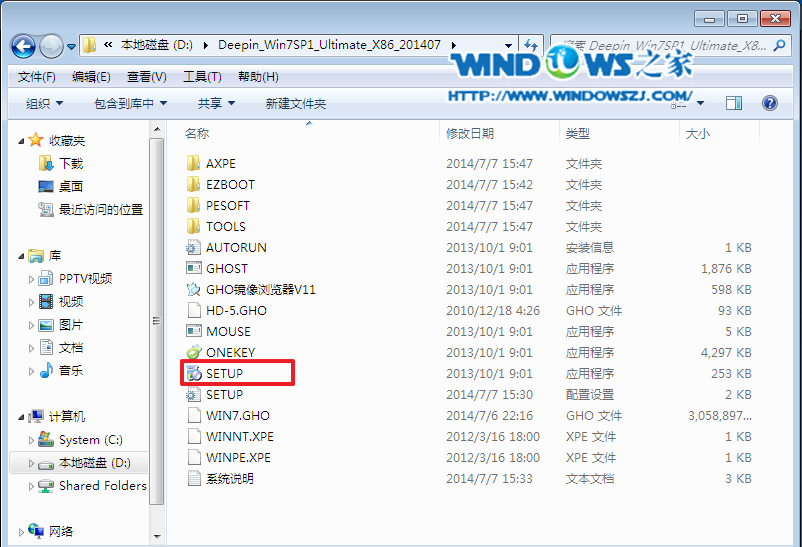
深度技术安装win7纯净版图文教程图2
3、点击“安装WIN7X86系统第一硬盘分区”。如图3所示
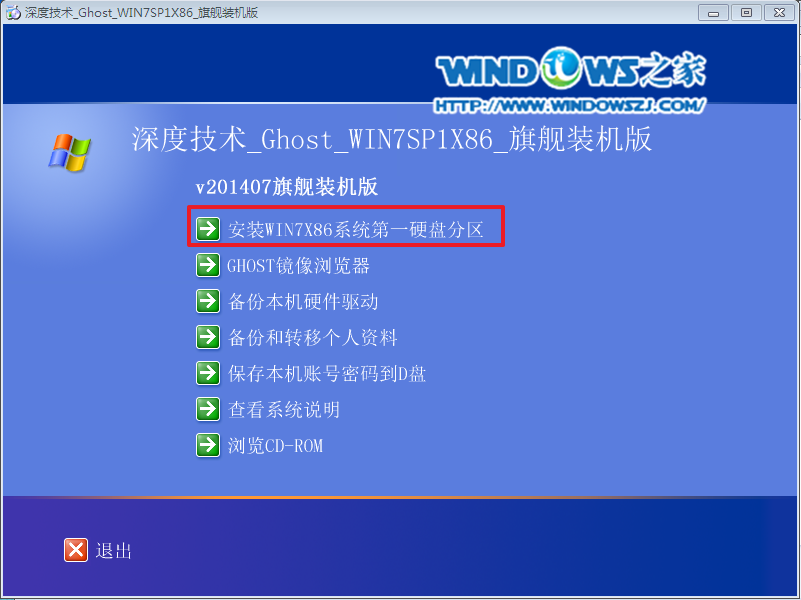
深度技术安装win7纯净版图文教程图3
4、选择“安装”,再按“确定”。如图4所示,按“确定”,如图5所示。点击“打开”之后选择映像文件(扩展名为.iso),最后选择“确定”。如图6所示

深度技术安装win7纯净版图文教程图4

深度技术安装win7纯净版图文教程图5

深度技术安装win7纯净版图文教程图6
5、选择“是”,立即重启。如图7所示
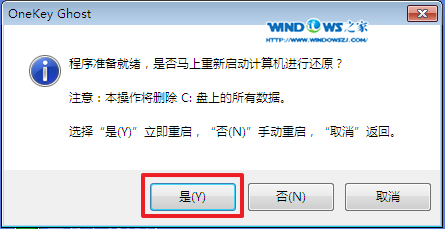
深度技术安装win7纯净版图文教程图7
6、因为是完全自动进行安装的,所以安装过程相关顺序这里不做一一解释。我们耐心等待硬盘装win7系统完成即可。如图8、图9、图10所示:

深度技术安装win7纯净版图文教程图8
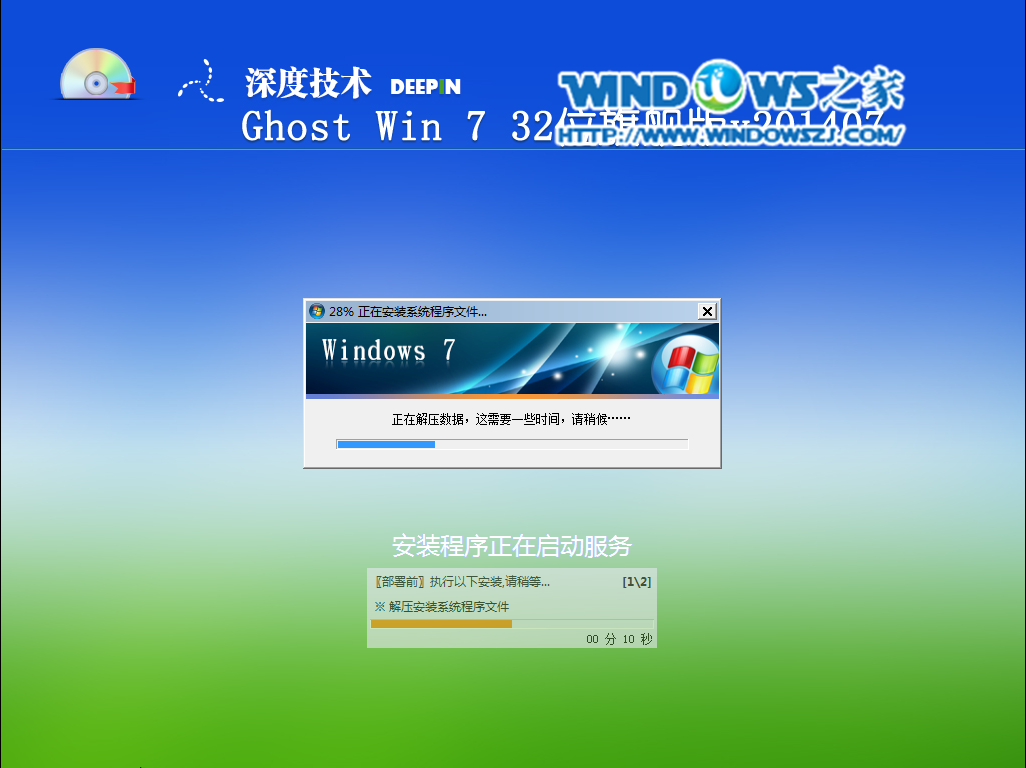
深度技术安装win7纯净版图文教程图9
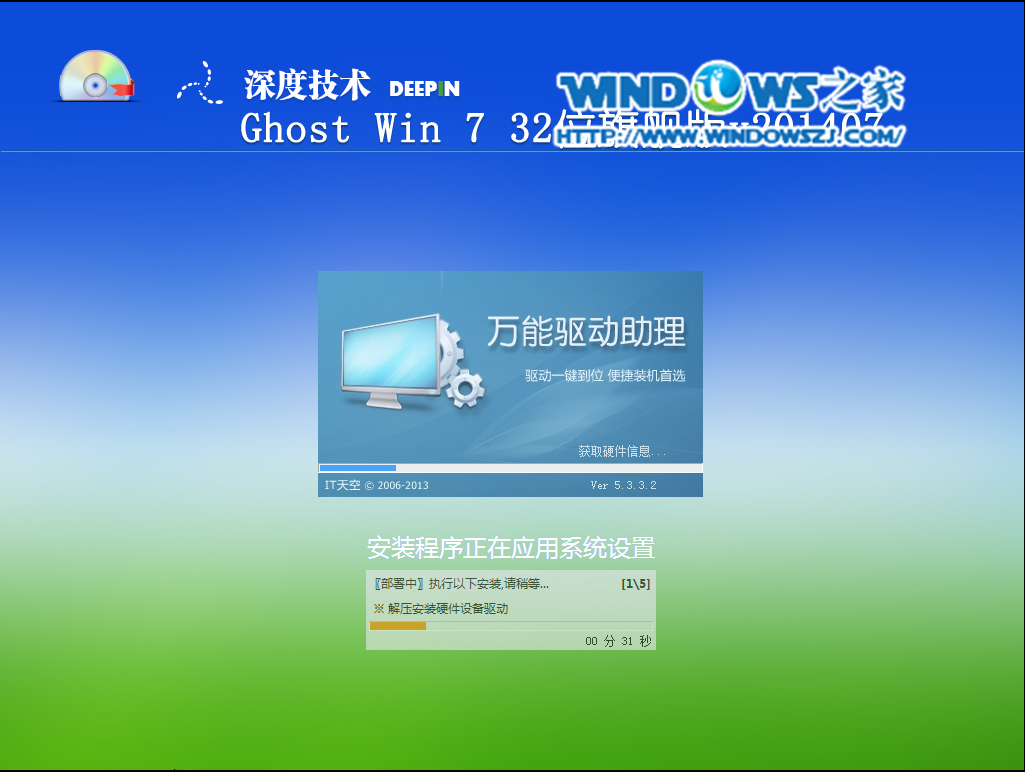
深度技术安装win7纯净版图文教程图10
7、重启后,系统就安装好了,如图11所示
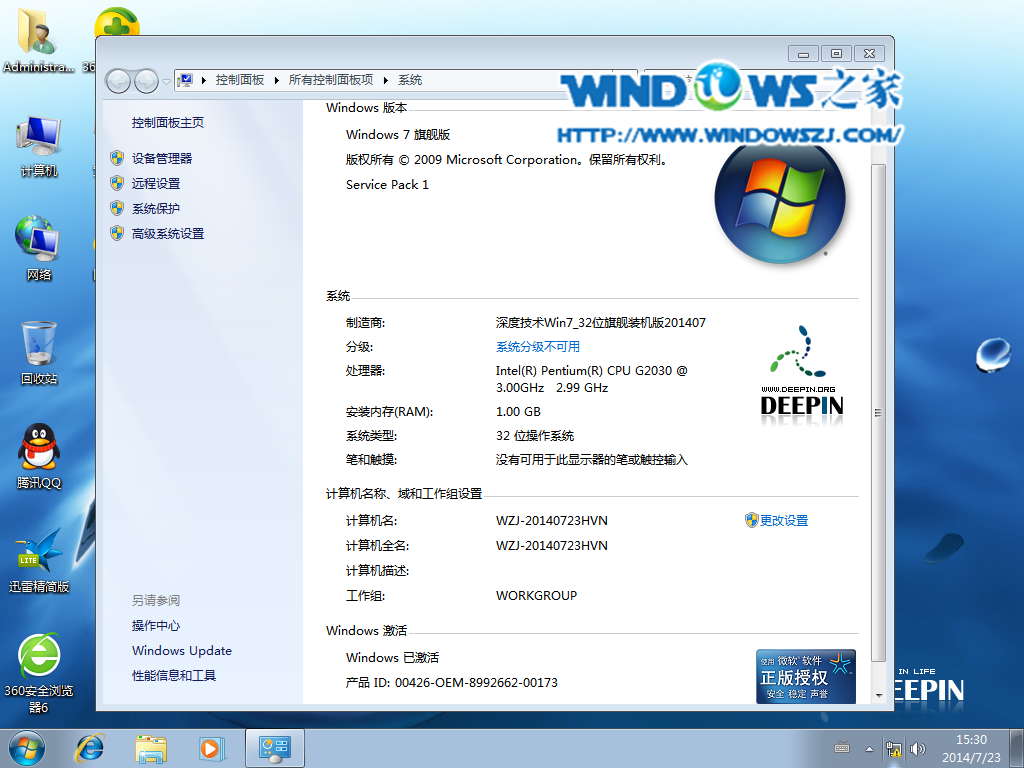
深度技术安装win7纯净版图文教程图11
好了,以上就是关于win7深度技术安装教程到这里就结束了,希望对大家有帮助,温馨提示:在自动装系统时要尽量关闭杀毒软件的运行,因为这样做更有利于下载速度和完整安装,好了,希望这篇教程能对大家有所帮助,小编相信通过上面的描述大家都有一定的了解了吧。
摘要:最近就有一些用户来问小编怎么深度技术安装win7?我们不得不不承认还是有一些电脑小白,就算是在简单的一键重装系统,还是没办法解决重装电脑.其实系统之家一键重装系统不只引领了一种全新的装机方式它还帮大家做到了简化了一个个用户不曾熟悉的流程.让大家只需一键即可完成系....
